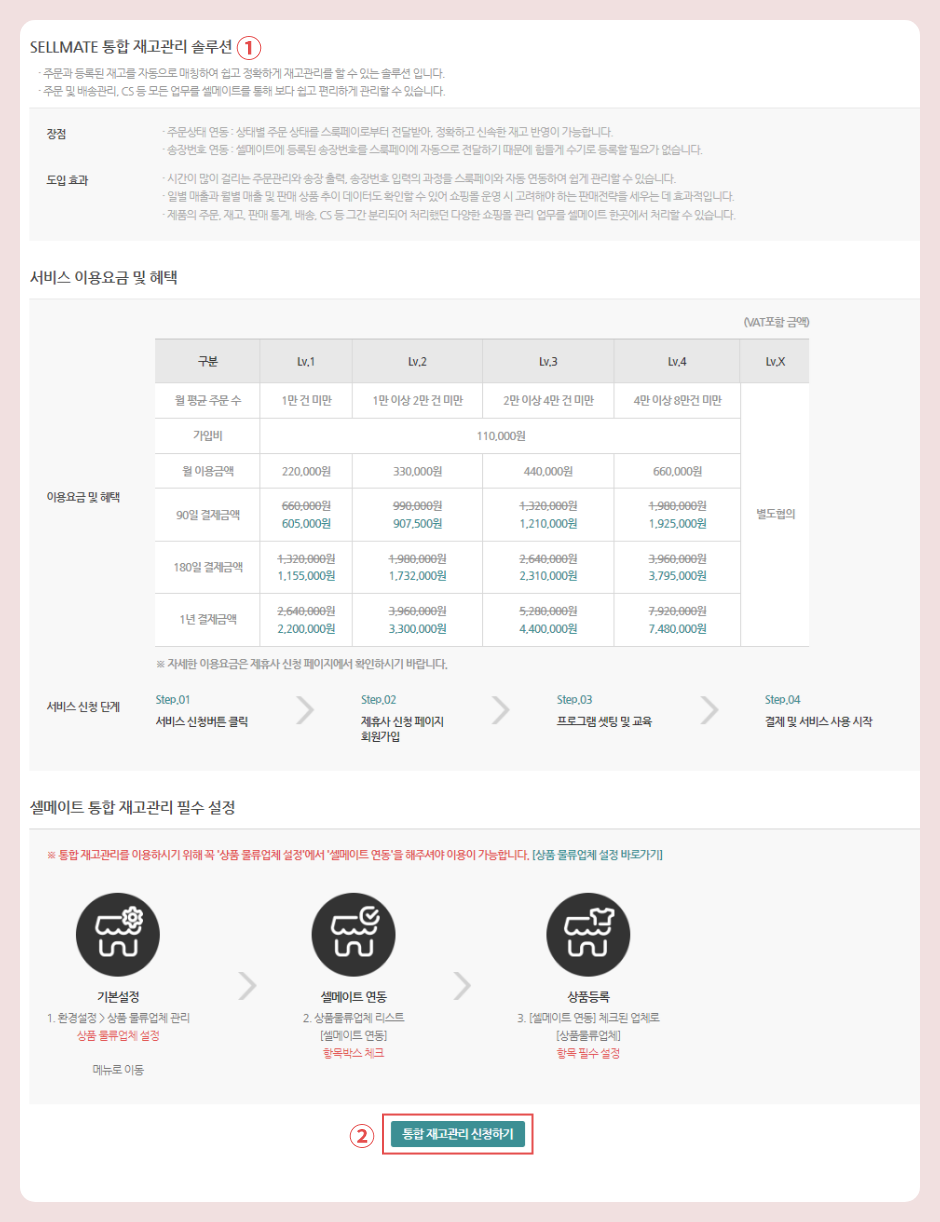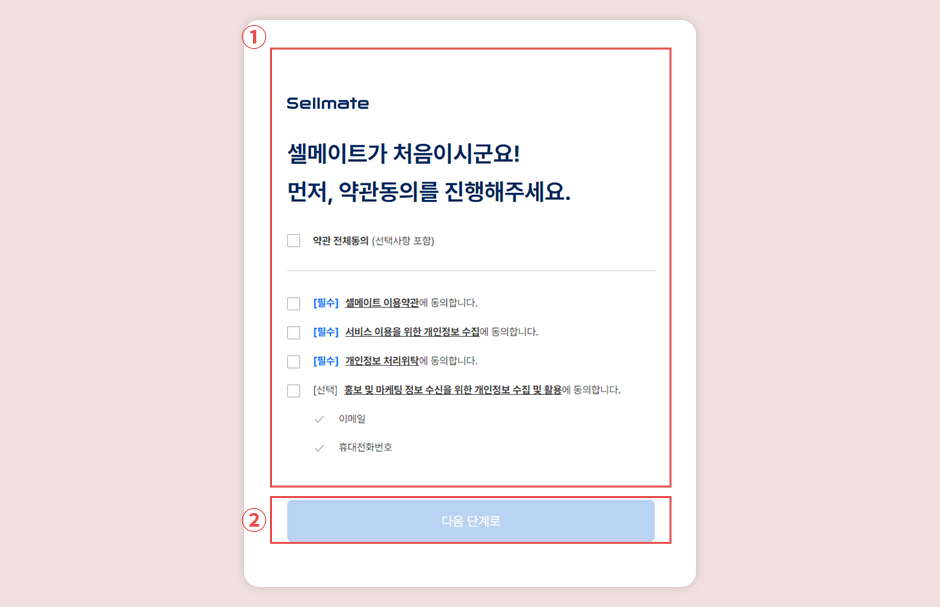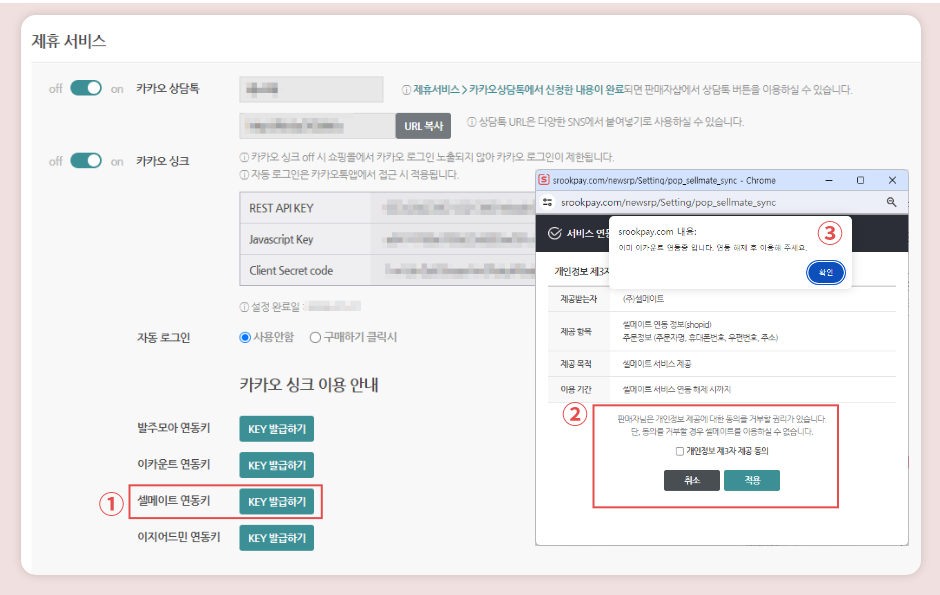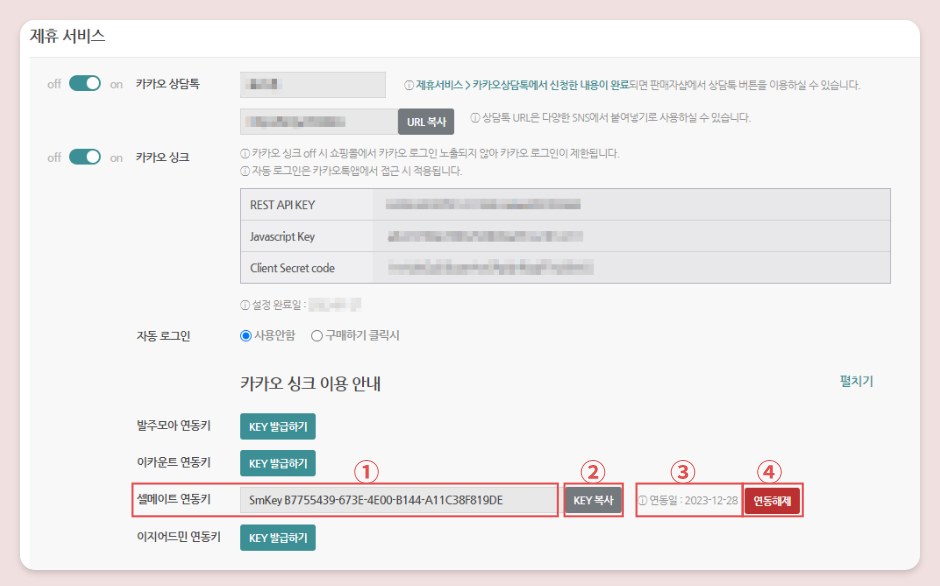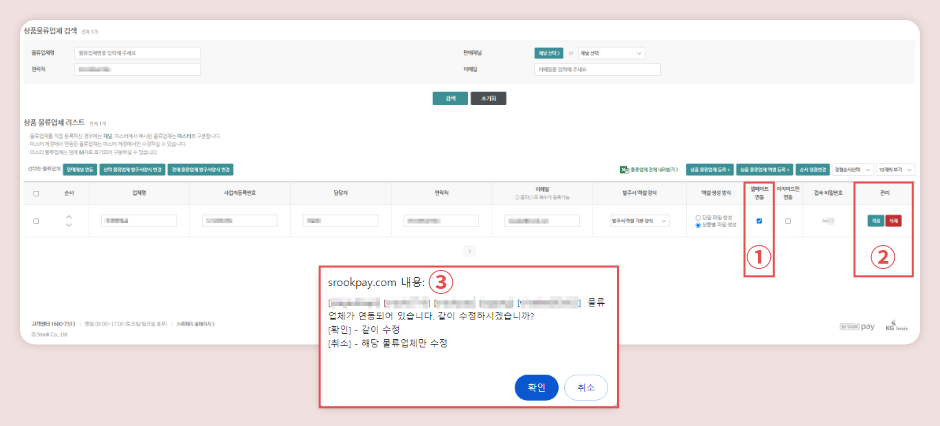셀메이트
셀메이트 안내
∘ 셀메이트 페이지에서 셀메이트에 대한 설명을 확인할 수 있으며, 셀메이트 가입 페이지로 진입할 수 있습니다.
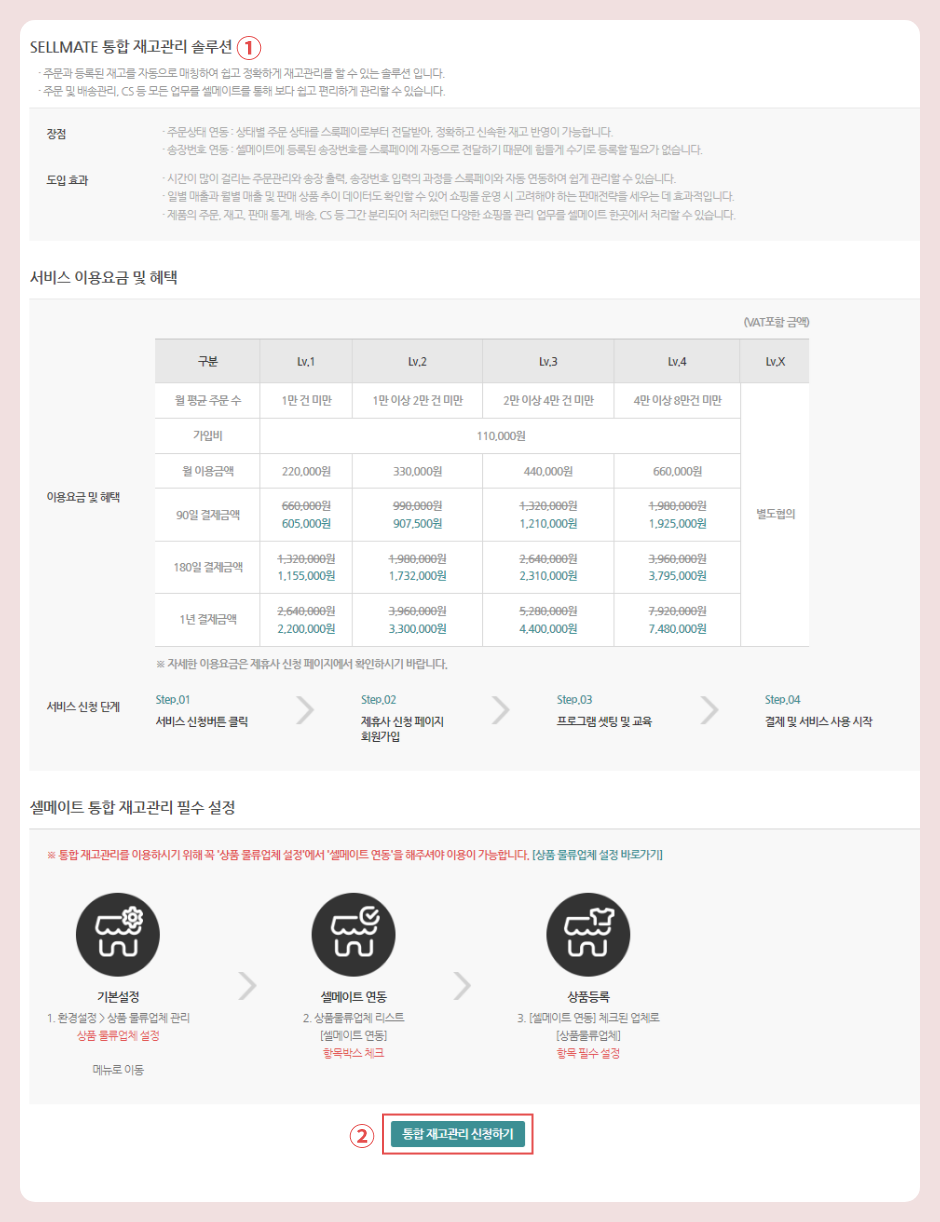
- ① 셀메이트 서비스 안내와 신청 방법이 노출 됩니다.
- ② [통합 재고관리 신청하기] 버튼 클릭 시, 새로운 탭이나 브라우저로 셀메이트 무료사용신청 페이지가 노출 됩니다.
셀메이트 약관동의
∘ 셀메이트 약관 동의 페이지에서, 셀메이트 가입을 위한 약관 동의를 할 수 있습니다.
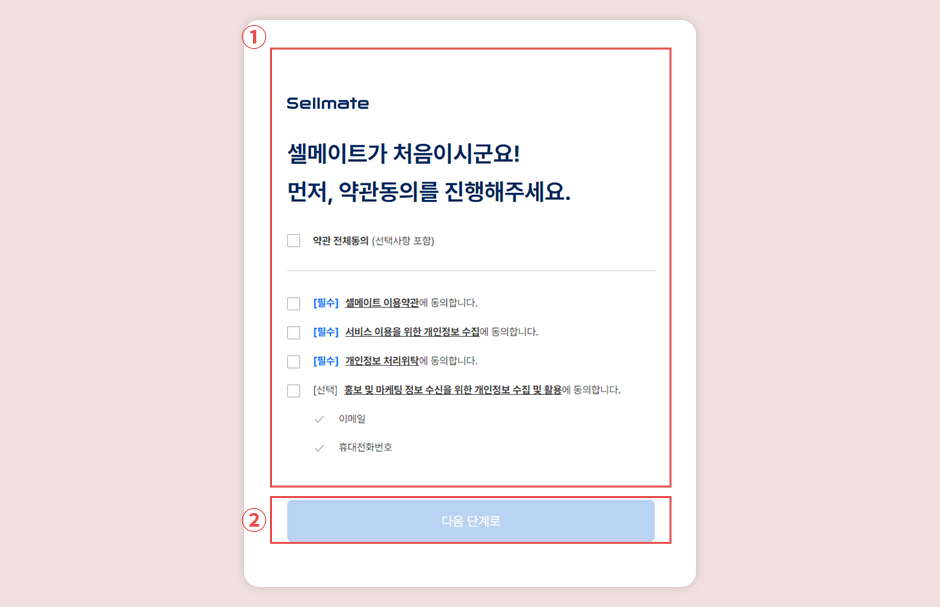
- ① 절차에 따라 약관 동의 필수값을 클릭 합니다.
- ② 약관 동의 필수값을 모두 클릭하고 [다음 단계로] 버튼 클릭 시, 셀메이트 회원 관리 페이지로 진입 합니다.
셀메이트 회원가입
∘ 가입정보 입력 페이지에서, 셀메이트 가입을 위한 필수값을 입력 및 선택하여 셀메이트 가입을 할 수 있습니다.

- ① 절차에 따라 필수값 및 선택값을 입력하거나 클릭하여 회원가입을 진행합니다.
- ② 필수값을 모두 입력 및 클릭하고 [가입완료] 버튼 클릭 시, 셀메이트 가입이 완료 됩니다.
스룩페이 환경설정(1)
∘ 셀메이트 가입 후, 환경설정 페이지에서 셀메이트 연동키를 생성할 수 있습니다.
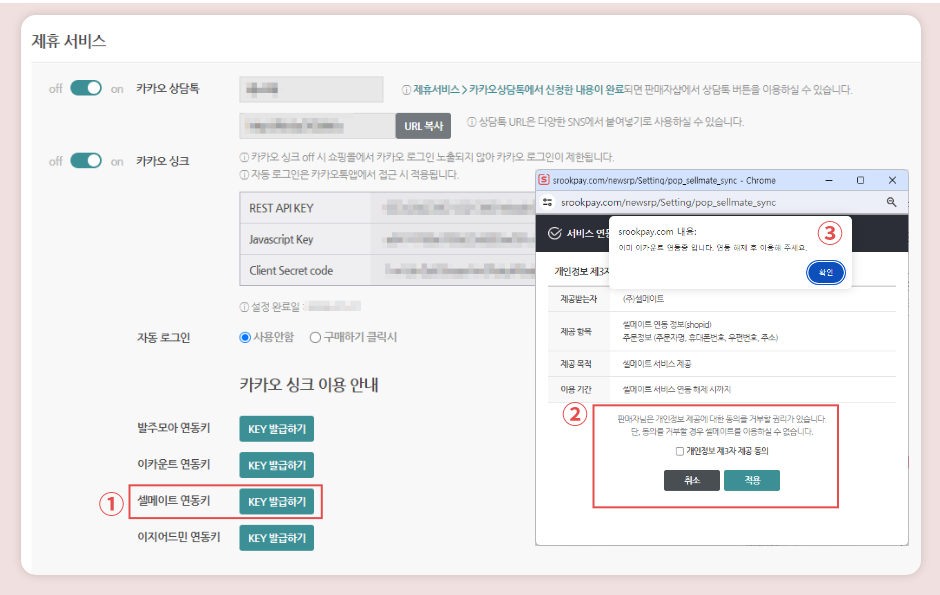
- ① [KEY 발급하기] 버튼 클릭 시, 서비스 연동 팝업이 노출 됩니다.
- ② 서비스 연동 팝업에서 필수값을 모두 선택하고 [적용] 버튼 클릭 시, 셀메이트 연동키가 생성 됩니다.
- ③ 이카운트와 이지어드민과 연동된 상태에서 [적용] 버튼을 클릭하면, 이카운트 연동 해제 Alert이나 이지어드민 연동 해제 Alert이 노출되며 셀메이트 연동키가 생성되지 않습니다.
스룩페이 환경설정(2)
∘ 환경설정 페이지에서 생성한 셀메이트 연동키를 확인할 수 있으며, 연동을 해제할 수 있습니다.
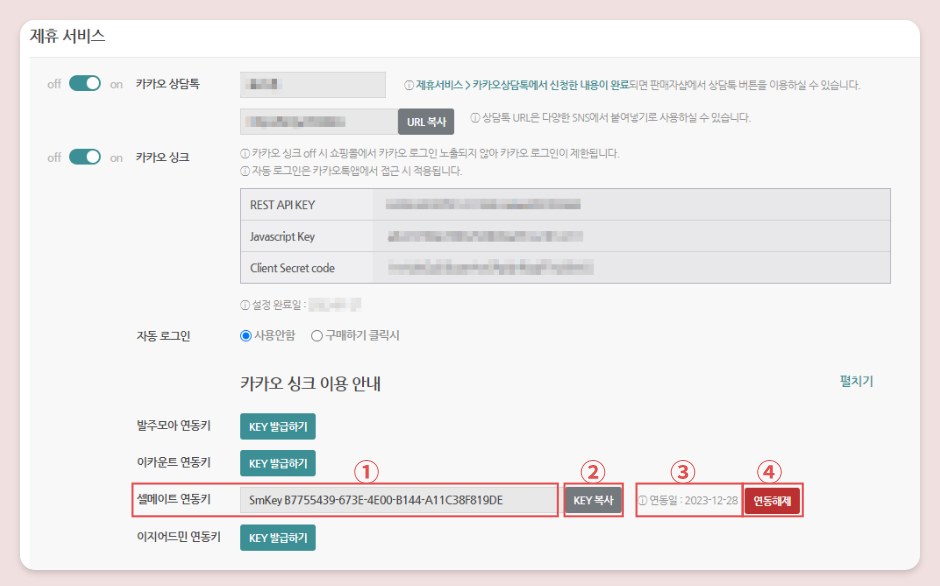
- ① 셀메이트 연동키가 노출 됩니다.
- ② [KEY 복사] 버튼 클릭 시, 셀메이트 연동키가 복사 됩니다.
- ③ 연동일이 노출 됩니다.
- ④ [연동해제] 버튼 클릭 시, 셀메이트 연동키 연동을 해제할 수 있습니다.
상품 물류업체 설정
∘ 상품 물류업체 관리 > 상품 물류업체 설정 페이지에서 상품 물류업체와 셀메이트 연동을 설정 할 수 있습니다.
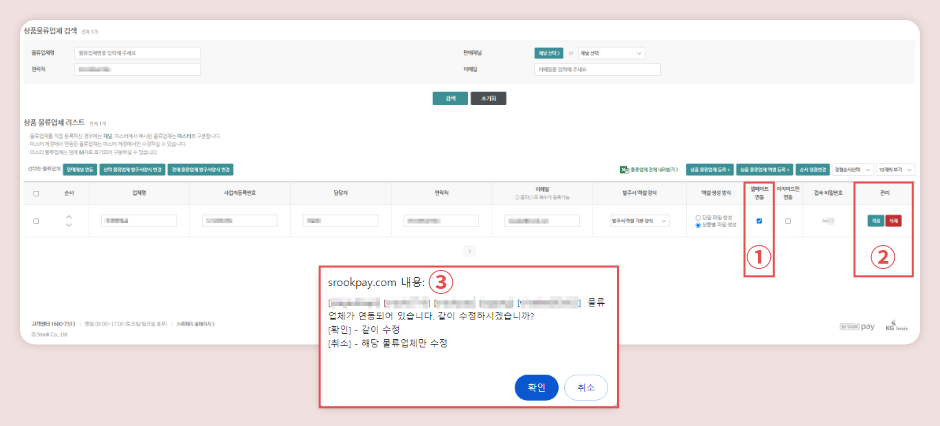
- ① 셀메이트 연동 체크박스 클릭 시, 셀메이트 연동 여부를 선택할 수 있습니다.
- ② 셀메이트 연동 체크박스를 클릭하고 [적용] 버튼 클릭 시, [적용] 버튼에 해당하는 상품 물류업체의 셀메이트 연동 여부 선택이 설정(저장) 됩니다. 2개 이상의 상품 물류업체가 연동된 상태에서 [적용] 버튼 클릭 시, 같이 수정 Alert이 노출 됩니다.
- ③ 같이 수정 Alert에서 [확인] 버튼을 클릭하면 연동된 다른 상품 물류업체의 셀메이트 연동 여부 선택이 설정(저장)되며, [취소] 버튼을 클릭하면 [적용] 버튼에 해당하는 상품 물류업체의 셀메이트 연동 여부 선택만 설정(저장) 됩니다.